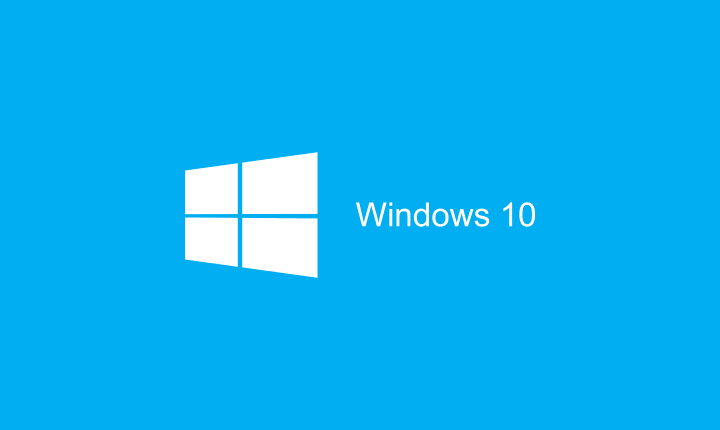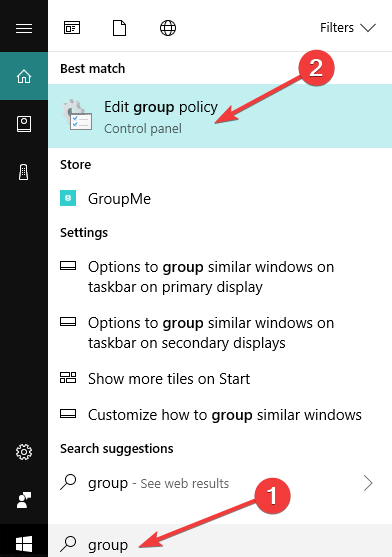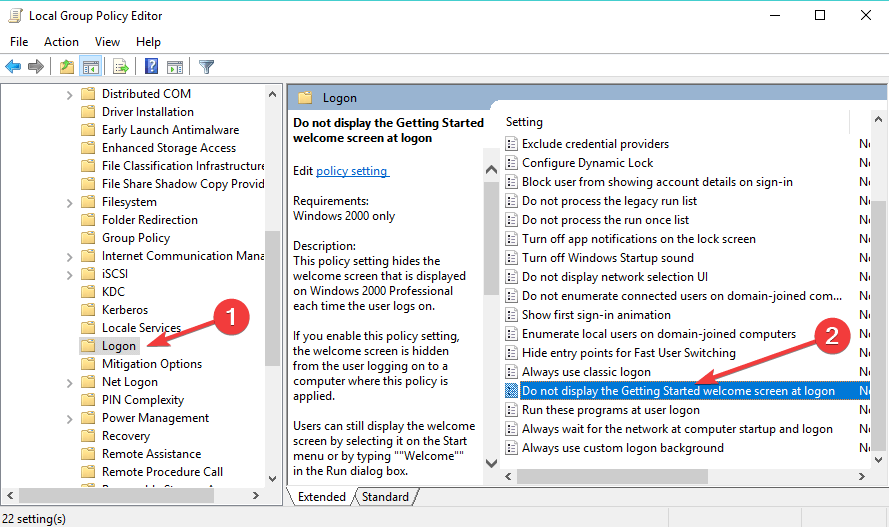Hvordan hoppe over pålogging på Windows 10 ved hjelp av disse to metodene
Siste oppdatering: 16. oktober 2018
For å fikse forskjellige PC-problemer, anbefaler vi DriverFix: Denne programvaren holder driverne dine i gang, og dermed beskyttes du mot vanlige datamaskinfeil og maskinvarefeil. Sjekk alle driverne dine nå i 3 enkle trinn:
- Last ned DriverFix (bekreftet nedlastningsfil).
- Klikk Start Scan for å finne alle problematiske drivere.
- Klikk på Oppdater drivere for å få nye versjoner og unngå systemfeil.
- DriverFix er lastet ned av 501 404 lesere denne måneden.
Siden Windows 10 er et veldig sikkerhetsorientert operativsystem, krever det at du oppgir et passord for Microsoft-kontoen din før pålogging, akkurat som det var tilfelle i Windows 8.x.
Men hvis du er den eneste personen som bruker datamaskinen, kan dette bli irriterende over tid, og du vil kanskje starte datamaskinen automatisk. Så hvis du tilhører denne kategorien, har vi en løsning.
Denne handlingen er faktisk veldig enkel, og det krever ingen registerhacks eller tweaks, alt du trenger å gjøre er å endre et par innstillinger i brukerkontoen din.
Hvordan fjerne påloggingsskjermen i Windows 10
Løsning 1: Bruk netplwiz
Her er nøyaktig hva du trenger å gjøre for å forhindre at Windows 10 ber om passord for Microsoft-kontoen din hver gang du slår på datamaskinen :
- Gå til Søk, skriv netplwiz og trykk Enter
- Fjern merket for brukere må oppgi et brukernavn og passord for å bruke denne datamaskinen
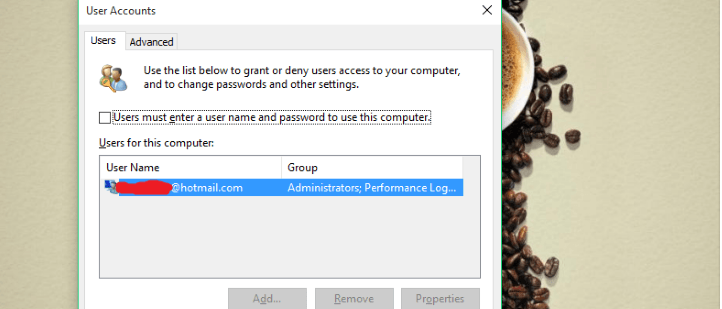
- Skriv inn og gjenta passordet ditt og klikk OK
- Start datamaskinen på nytt, og den skal logge på automatisk, uten å be om passord
Hvis du ombestemmer deg og bestemmer deg for å slå på passordforespørsel ved pålogging igjen, bare gjentar du prosessen, så gå til netplwiz og kryss av ‘Brukere må oppgi et brukernavn og passord for å bruke denne datamaskinen’ igjen. Enkelt og enkelt.
Vi anbefaler deg å utføre denne handlingen bare hvis du er hundre prosent sikker på at ingen andre vil bruke datamaskinen din, fordi den vil la den være helt ubeskyttet, så hvis du bruker Windows 10 på jobben, er det å holde datamaskinen trygg bedre idé helt sikkert.
Denne metoden fungerer også i Windows 8, så hvis du fortsatt bruker det operativsystemet, vet du nå hvordan du kan bli kvitt passordforespørsel ved pålogging.
Løsning 2: Bruk gruppepolicy
En annen måte å kvitte seg med påloggingsskjermen for Windows 10 er å deaktivere denne funksjonen direkte fra gruppepolicyeditoren. Slik gjør du det:
- Gå til Start> skriv ‘ gruppepolicy ‘> dobbeltklikk på funksjonen ‘Rediger gruppepolicy’ for å starte den
![Hvordan hoppe over pålogging på Windows 10 ved hjelp av disse to metodene]()
- Naviger til Datakonfigurasjon> Administrative maler> System
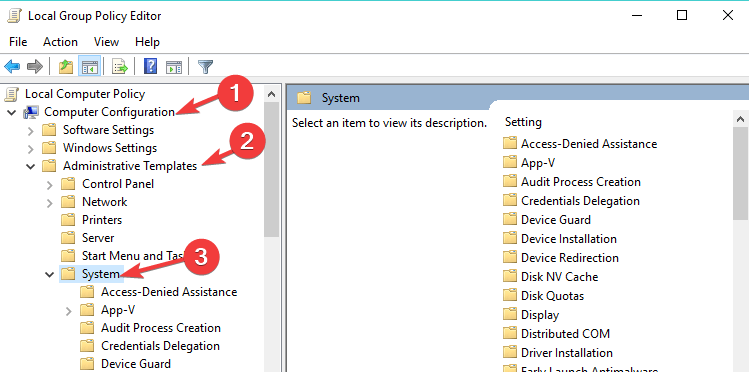
- Finn nå alternativet “Pålogging”> gå til “Ikke vis velkomstskjermbildet Komme i gang ved pålogging”.
![Hvordan hoppe over pålogging på Windows 10 ved hjelp av disse to metodene]()
- Alt du trenger å gjøre er å aktivere dette alternativet, og påloggingsskjermen vises ikke lenger når du starter datamaskinen.
Så dette er hvordan du kan hoppe over Windows 10 velkomstskjerm når du logger på.
Hvis du har andre Windows 10-relaterte problemer, kan du søke etter løsningen i Windows 10 Fix- delen.
RELATERTE VEILEDNINGER FOR Å KONTROLLERE:
- Full løsning: Kan ikke logge på med Microsoft-kontoen min i Windows 10
- Fix: Windows 10 påloggingsskjerm mangler
- Her er en løsning for Windows 10 påloggingsproblemer med svart skjerm
Redaktørens merknad: Dette innlegget ble opprinnelig publisert i juli 2015 og har siden blitt oppdatert for friskhet og nøyaktighet.